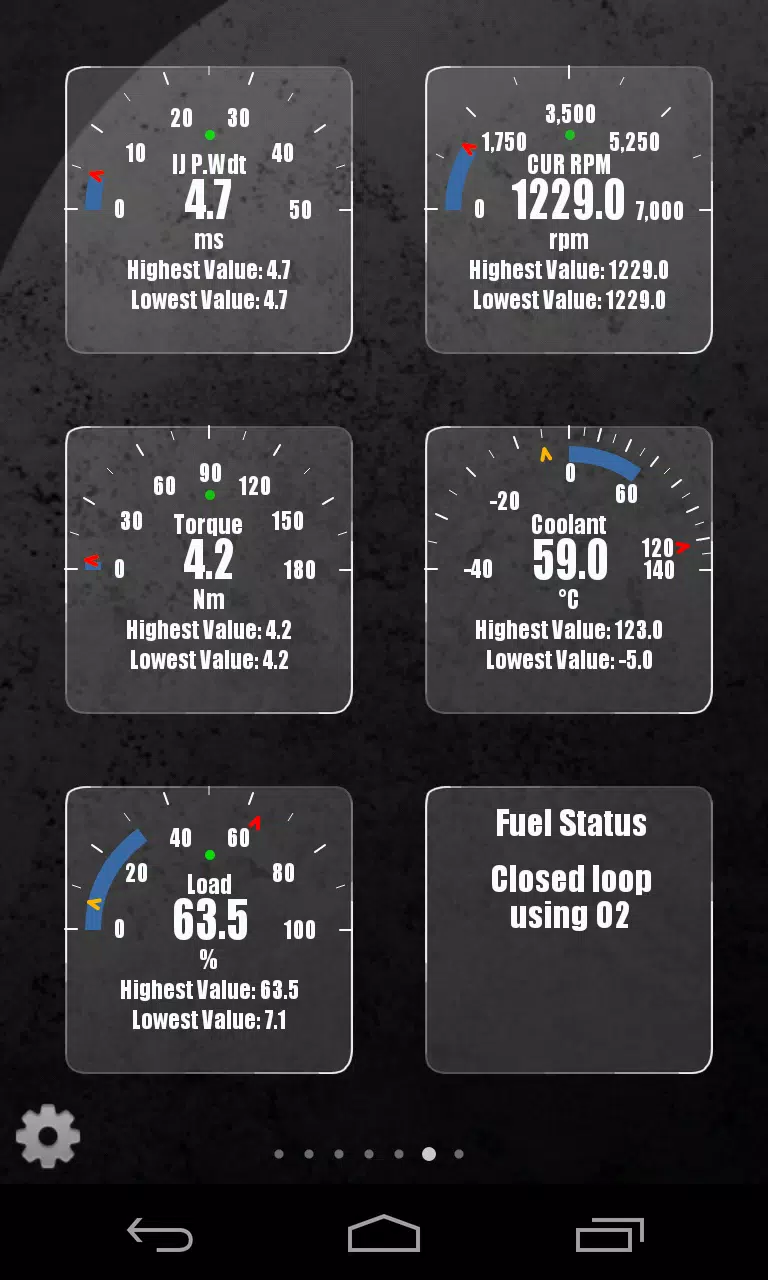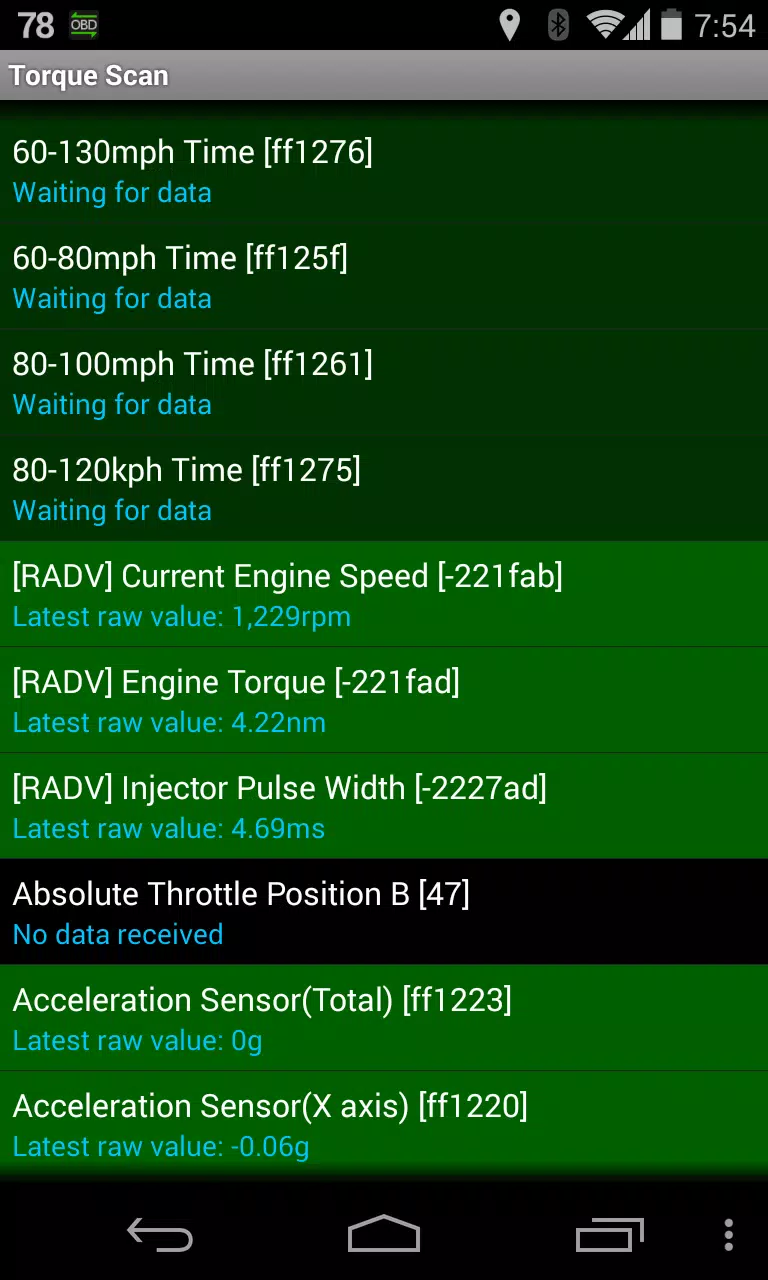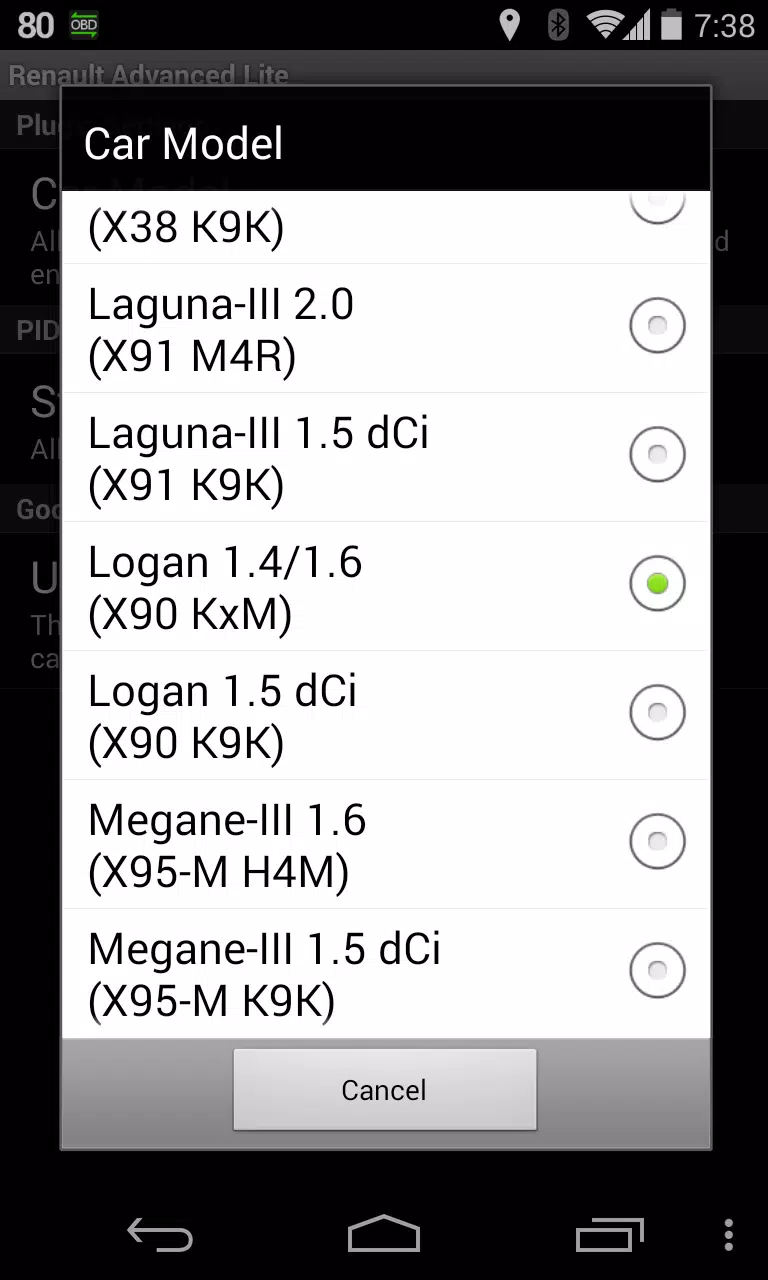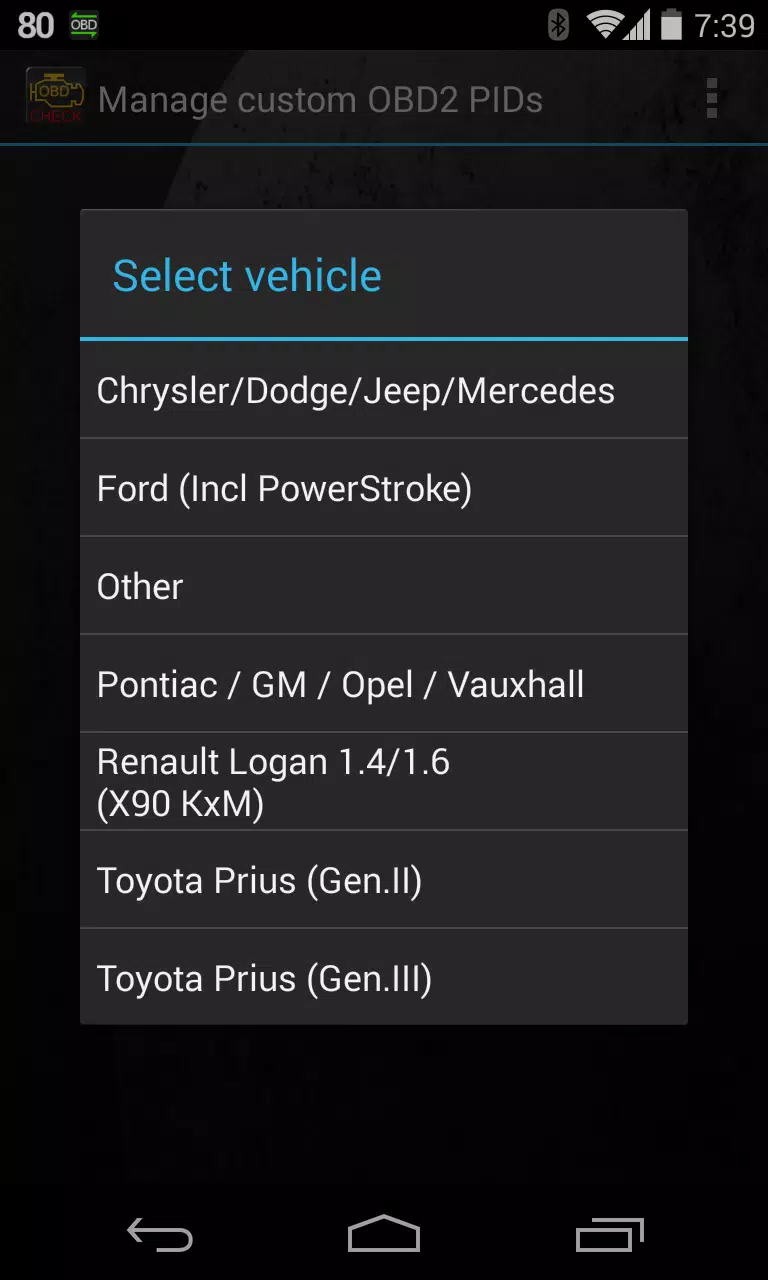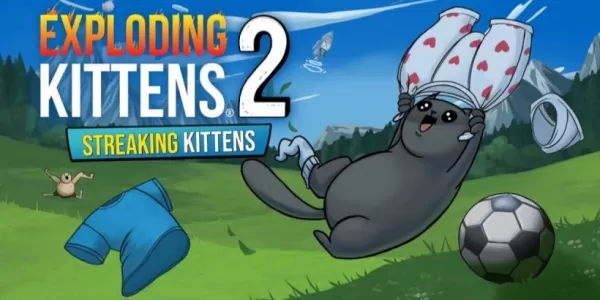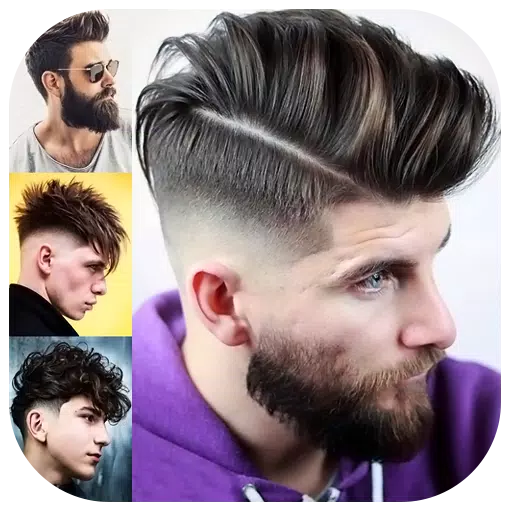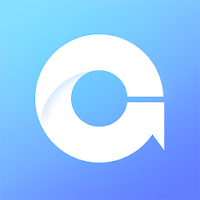http://en.wikipedia.org/wiki/List_of_RENAULT_enginesQuesto plug-in Torque Pro sblocca il monitoraggio in tempo reale dei parametri avanzati del veicolo Renault, inclusi i dati del sensore del motore. Sebbene testati su modelli specifici (elencati di seguito), anche altri modelli/motori Renault potrebbero essere compatibili. Questa versione offre una prova con sensori limitati prima dell'acquisto; i sensori calcolati come il ciclo di lavoro dell'iniettore (%) non sono inclusi.
Modelli/motori supportati (SOLO DiagOnCan/CANBUS):
- Captur 1.2 (X87 H5F)
- Captur 1.5 dCi (X87 K9K)
- Clio-III 1.6 (X85 KxM)
- Clio-III 1.5 dCi (X85 K9K)
- Duster 1.6 (X79 K4M)
- Duster 1.5 dCi (X79 K9K)
- Fluence 1.6 (X38 H4M)
- Fluence 1.5 dCi (X38 K9K)
- Laguna-III 2.0 (X91 M4R)
- Laguna-III 1.5 dCi (X91 K9K)
- Logan 1.4/1.6 (X90 KxM)
- Logan 1.5 dCi (X90 K9K)
- Megane-III 1.6 (X95-M H4M)
- Megane-III 1.5 dCi (X95-M K9K)
- Sandero 1.6 (B90 KxM)
- Sandero 1.5 dCi (B90 K9K)
- Scenic-III 1.6 (X95-S H4M)
- Scenic-III 1.5 dCi (X95-S K9K)
- Simbolo 1.6 (L35 KxM)
Richiede Torque Pro: Questo plugin non è un'app autonoma e richiede l'ultima versione di Torque Pro.
Installazione del plugin:
- Installa il plug-in da Google Play. Verifica la sua presenza nelle app installate.
- Apri Torque Pro e tocca l'icona "Advanced LT".
- Scegli il tipo di motore e torna alla schermata principale di Torque Pro.
- Accedi a "Impostazioni" di Torque Pro > "Plugin" > "Plugin installati". Conferma che il plugin sia elencato.
- Vai a "Gestisci PID/sensori aggiuntivi".
- Seleziona "Aggiungi set predefinito" (solitamente vuoto a meno che non esistano PID personalizzati).
- Scegli il set predefinito corretto per il tuo tipo di motore Renault.
- I nuovi sensori verranno visualizzati nell'elenco Extra PID/Sensori.
Aggiunta di display:
- Vai a Informazioni in tempo reale/Dashboard.
- Tocca il menu e seleziona "Aggiungi display".
- Scegli un tipo di visualizzazione (quadrante, barra, grafico, ecc.).
- Seleziona un sensore; I sensori LT avanzati iniziano con "[RADV]" e vengono visualizzati nella parte superiore dell'elenco.
I futuri aggiornamenti includeranno funzionalità e parametri aggiuntivi. Il feedback è benvenuto!
Aggiornamenti alla versione 2.0 (14 dicembre 2019)
- Gestione API26 migliorata per plugin di terze parti, in linea con le correzioni di Torque Pro.